Okuyucuların Seçimi
Popüler Makaleler
Standart görüntünün boyutu belirlenir teknik özellikler monitör ve video kartı özelliği. Her bilgisayarda, herhangi bir ekran görüntüsünü yakınlaştırmanıza ve uzaklaştırmanıza izin veren bir özellik vardır. Ekranı yakınlaştırmanın birkaç evrensel yolu vardır.
Klavyede "Ctrl" tuşunu basılı tutun ve fare tekerleğini kaydırın. Bu yöntemin büyük bir artısı, elinizle gereksiz manipülasyonlar yapmadan görüntüyü hem artırıp hem de azaltabilmenizdir. Bu yöntem, sol ve sağ Ctrl tuşlarıyla aynı şekilde çalışır.

Klavyeyi kullanarak "Ctrl", "-" veya "+" tuşlarına aynı anda basarak ekranı yakınlaştırabilir veya uzaklaştırabilirsiniz. Bu kombinasyon, ana ve ana ekrandaki "Ctrl", "-", "+" tuşlarının her ikisiyle de çalışır. Sayısal tuş takımı... Bu, bir görüntünün boyutunu adım adım değiştirmeniz gerektiğinde kullanışlıdır. Fare tekerleğini kullanırken, boyut anında maksimumdan minimuma değişir, bu nedenle küçük bir değişiklik gerektiğinde doğru boyutu yakalamak zordur.

Birçok program ve uygulamada yakınlaştırma işlevi vardır. Tüm görüntü monitöre sığmadığında tarayıcıda çalışırken ekran nasıl küçültülür. Programdaki "Menü" sekmesine gidin ve orada "Yakınlaştır" işlevini bulun. Sayısal değeri aşağı doğru değiştirerek ekrandaki görüntüyü küçültürsünüz.
Metin boyutu size uymadığında Word'de çalışırken ekran nasıl büyütülür. Bu durumda, programdaki "Görünüm" sekmesini bulun ve açın ve orada "Yakınlaştır" işlevini bulun. Sayısal bir değeri yükselterek, belge özelliklerini değiştirmeden ekrandaki metni büyütürsünüz.
Windows, açılan tüm pencereler, kısayollar ve programlar için geçerli olan bir yakınlaştırma işlevine sahiptir. Bu işlemi gerçekleştirmek için masaüstüne sağ tıklayın. "Ekran çözünürlüğü" nü seçtiğimiz bir bağlam menüsü açılacaktır. Oraya ulaşmanın başka bir yolu da "Başlat" → "Denetim Masası" → "Ekran" → "Ekran çözünürlüğünü ayarla" düğmesidir. Bu pencerede kaydırıcıyı kullanarak çözünürlüğü artırabilir veya azaltabilirsiniz ve bu değişiklik istisnasız bilgisayarınızdaki tüm pencerelere uygulanacaktır.
Burada bir bilgisayardaki ekran boyutunu artırmanın veya azaltmanın evrensel yolları listelendi. Bunlar, farklı işletim sistemlerine sahip tüm bilgisayarlarda çözünürlüğü ve görüntü boyutunu değiştirebileceğiniz temel ilkelerdir.
Windows'u sürüm 10'a yükselttikten veya işletim sistemini yeniden yükledikten sonra görünüm Bilgisayarınızdaki veya dizüstü bilgisayarınızdaki masaüstü değişebilir. Bunun nedeni ekran yakınlaştırmasının %92'sidir. Bu gibi durumlarda, programların ve oyunların kısayolları aslında masaüstünün tüm alanını kapsadığından, ekipmanla çalışmak son derece elverişsizdir. Açılan uygulamalar ve oyuncaklar menüsünde netlik ve netlik yok. Yanlış ekran parametreleriyle çalışmak son derece güvensiz ve elverişsizdir. Ve gerekli değildir, çünkü kısayolların ve ekranın ölçeğini azaltmak çok kolaydır. Prosedür birkaç şekilde gerçekleştirilebilir ve birkaç saniye sürecektir.
 Kısayolların ve masaüstü öğelerinin değiştirilmesi otomatik olarak gerçekleşecektir. Ek işlemlere gerek yoktur. Ayrıca simge boyutunu düzenledikten sonra bilgisayarınızı yeniden başlatmanız gerekmez.
Kısayolların ve masaüstü öğelerinin değiştirilmesi otomatik olarak gerçekleşecektir. Ek işlemlere gerek yoktur. Ayrıca simge boyutunu düzenledikten sonra bilgisayarınızı yeniden başlatmanız gerekmez. 1. Bir tarayıcı açın;
2. Klavyede Ctrl tuşunu (klavyenin en alt satırı) ve artırmak için "-" veya "+" tuşlarını bulun;

Tarayıcı penceresinin ölçeğinde yapılan değişiklikler otomatik olarak gerçekleştirilir ve bilgisayar kapatıldıktan sonra kaydedilir. Ekipmanı yeniden başlatmaya gerek yoktur.
Yöntem numarası 2
Bir dizüstü bilgisayar veya bilgisayar kullanıcısı hangi tarayıcıyı kullanırsa kullansın, kendi ayarlarını kullanarak sayfanın (veya pencerenin) ölçeğini değiştirebilirsiniz. Google en çok kabul edildiğinden popüler tarayıcı, örneğini kullanarak ve pencereyi ölçeklendirme prosedürünü düşünün.
Aşağıdaki gibi davranırlar:  Kullanıcı tanımlı parametreler hemen ekranda görüntülenecektir. Google Chrome tarayıcı sağlar otomatik kaydetme değişir. Cihazı yeniden başlatmaya gerek yoktur. Yapılan değişiklikler bilgisayar kapatıldıktan sonra bile kaydedilir.
Kullanıcı tanımlı parametreler hemen ekranda görüntülenecektir. Google Chrome tarayıcı sağlar otomatik kaydetme değişir. Cihazı yeniden başlatmaya gerek yoktur. Yapılan değişiklikler bilgisayar kapatıldıktan sonra bile kaydedilir.
Gerekli ekran boyutlarını ve parametrelerini belirledikten sonra hiçbir şey olmazsa, dizüstü bilgisayarınızı veya PC'nizi yeniden başlatın. Tekrar deneyin. Bazen güncellemeler doğru yüklenmez, bu nedenle değişiklikler yeniden başlatılmadan görüntülenmez.
Genellikle, işletim sisteminin kendisini yeniden yükledikten sonra Windows 7'de bir bilgisayarda veya dizüstü bilgisayarda ekran çok gerilir (bu, Windows 8'de olmaz).
Ne yapalım? Gerilmiş bir ekran nasıl kaldırılır? Cevap kesindir - çözünürlüğü değiştirmek için.
Yalnızca ekran modeliniz için özel olarak sürücülerin yokluğunda, büyük olasılıkla çalışmayacaktır. Ancak, girişim işkence değildir - deneyin.
Aşırı derecede esneyen ekranı azaltamıyorsanız, bu "yanlış anlaşılmanın" nasıl ortadan kaldırılacağı aşağıda açıklanmıştır.
Yatay olarak uzatılmış bir ekranı normal hale getirmek için dizüstü / bilgisayar masaüstünde herhangi bir boş alana sağ tıklayın.
Hemen ardından önünüze küçük bir pencere açılacaktır. İçinde "ekran çözünürlüğü" satırına tıklayın. Bkz. aşağıda.
Bu alanda, "çözünürlük" satırının karşısındaki parametreleri genişleterek, kaydırıcıya erişebileceksiniz.

Sadece yukarıda yazıldığı gibi, buna karşılık gelen sürücüler yoksa, onu mükemmelleştiremezsiniz (yatay olarak biraz daraltmak mümkün olacaktır, ancak dikey eşleşmeyecektir).
O zaman ne yapmalı? Yerel sürücüleri indirin ve yükleyin. Bir dizüstü bilgisayar için daha kolay. Resmi web sitesine gidebilir ve oradan indirebilirsiniz. Bilgisayarlarda durum daha karmaşıktır (genellikle orada her şey önceden üretilir), ancak bir çıkış yolu vardır.
İlk yol. Avantajdan yararlan True, onları bulacağına dair %100 garanti yok. Her şey monitöre bağlı.
İkinci yol. Monitörünüzün tam model adını öğrenin ve "Google" veya "Yandex" arama motorlarını kullanarak monitörünüzün sürücülerini bulmaya çalışın.
Üçüncü yol. yararlanmak pencereleri güncelleme(ve "merkez" seçeneğine tıklayın Windows güncellemeleri"). Sistem, hangi sürücülere ihtiyacı olduğunu belirleyecek, gerilmiş monitörü indirecek, kuracak ve düzeltecektir.
Üçüncü seçeneği kullanıyorum - her şey her zaman normale döndü. Evet, güncelleme yaptığınızda ve İnternet yavaş olduğunda, "güvenlik için" yazan satırların karşısındaki onay kutularını atlayabilirsiniz, bu güncellemeler uzatılmış ekran hiçbir ilişkisi yok.
Bilgisayarınızda nasıl uzaklaştıracağınızı bilmiyorsanız, bilgisayarda çalışmak çok fazla rahatsızlık verebilir.
Çok küçük veya çok büyük simgeler, görme sorunları olan bilgisayar kullanıcıları için göz yorgunluğuna neden olabilir.
Monitörün ölçeğini değiştirmek için özel programlar veya sürücüler yüklemeniz gerekmez. Ek olarak, bunun nasıl yapılabileceğine dair birkaç seçenek vardır.
Bir bilgisayarda ekranı küçültmenin ilk yolu belki de en zorudur. Ancak en gelişmiş olmayan kullanıcı bile bununla başa çıkabilir.
Ayrıca, neredeyse tüm işletim sistemleriyle çalışır.
Aşağıdaki adımları izleyin ve size en uygun monitör görüntüsünü ayarlayabileceksiniz.

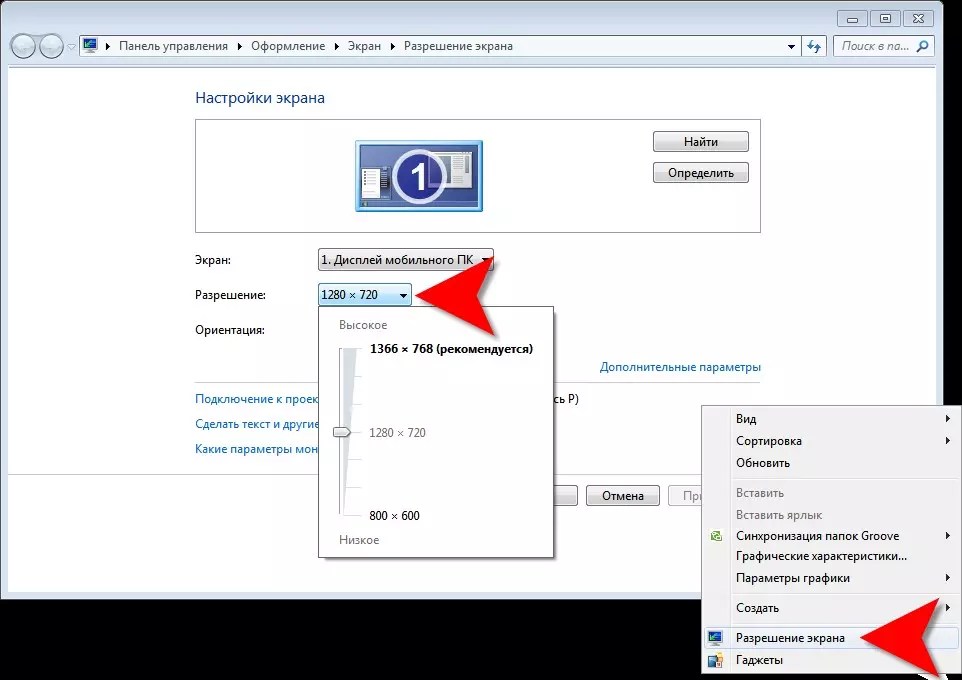
Nasıl başvurulacağına dair bir ipucu daha var Bu taraftan... Sağ fare düğmesini kullanarak ekranda herhangi bir yere tıklayın, ardından bir pencere açılacaktır.
"Çözünürlük" satırını ve ardından "Ekran ayarları" öğesini bulun.
Simgelerin boyutunu ayarlamak için yüzde ölçeğini kullanın.

Bu yöntem ayrıca özellikle zor değildir ve aşağıdakilerden oluşur:


Artık bilgisayarın uzantısını hangi tuşlar ve tıklamalarla değiştirebileceğinizi biliyorsunuz.
Diyelim ki bir yöntem veya diğerini seçtiniz ve tüm bilgisayar bileşenlerini çalıştırdınız.
Şimdi, yalnızca klavye çalışıyorsa veya test ya da grafik editörleri.
Bilgisayarınızdaki ekran boyutunu değiştirmek için yalnızca klavyeyi ve özel bir klavye kısayolunu kullanabilirsiniz.
Ekranın boyutunu artırmak istiyorsanız Ctrl ve + tuşlarına, küçültmek istiyorsanız Ctrl ve - tuşlarına basın. Tek bir tıklama ile görüntü şu veya bu yönde yüzde 10 oranında değişecektir.
Sonuçtan memnun kalana kadar tuş kombinasyonuna basmaya devam edin.

Ekranı yalnızca klavyeyle yeniden boyutlandırmak için klavye kısayolu
Bilgisayarlar, sayısız farklı ayarlara sahip çok görevli cihazlardır. Onların yardımıyla, aşağıdakileri yaparak işletim sistemini kendiniz için "özelleştirebilirsiniz". yazılım mümkün olduğunca uygun. Bilgisayarımdaki ekranı nasıl büyütürüm? Ve nasıl azaltılır? Tüm bu soruların cevapları aşağıda verilecektir. Uygulamanın gösterdiği gibi, kullanıcılar bir görevle farklı şekillerde başa çıkabilirler. Ve mevcut tüm teknikleri öğrenmesi kolaydır. Acemi bir kullanıcı bile onlara hakim olabilir.
Bilgisayarınızı Nasıl Büyütebilirsiniz? Her şeyden önce, çeşitli programlarda ölçeklendirmeli seçenekleri ele alacağız. Tarayıcılarda diyelim.
Bu durumda kullanıcı yalnızca seçilen uygulamada ölçeği değiştirecektir. Sistem parametreleri bozulmadan kalacaktır.
Ekranı belirli bir programda ölçeklendirmek için şunları yapabilirsiniz:
Bilgisayarımdaki ekranı nasıl büyütürüm? Bir sonraki numara, çoğu uygulama için de geçerlidir. Yerleşik ölçeklendirme seçeneklerini kullanmakla ilgilidir.
"Chrome" örneğini kullanarak tekniği inceleyelim. Ekrandaki resmin boyutunu ayarlamak için ihtiyacınız olacak:
Bu kadar. Bu teknik çok sık kullanılmaz, ancak gerçekleşir. Düzen, tüm İnternet tarayıcıları için uygundur.

Bilgisayarımdaki ekranı nasıl büyütürüm? Bu klavye kullanılarak yapılabilir. Ne fare ne de diğerleri çevre birimleri görevin uygulanması için gerekli değildir. Bu çok uygun!
Ekranı programda ölçeklendirmek ister misiniz? Ardından aşağıdaki kombinasyonları kullanabilirsiniz:
Bu teknik aynı zamanda tarayıcılarda da sıklıkla kullanılır. O çok popüler. Ustalaşmak zor değil. Ana şey, hangi düğmelerin özellikle neyden sorumlu olduğunu hatırlamaktır.
Bir bütün olarak bilgisayardaki ekran nasıl büyütülür? Bu, masaüstündeki ve içindeki görüntülerin tam olarak yeniden boyutlandırılması anlamına gelir. işletim sistemi... Bu işlem, ekran çözünürlüğünü ayarlamak olarak adlandırılabilir.
Windows 7 örneğini kullanarak görüntünün nasıl düzeltileceğini öğrenelim. İlgili prosedürü başarılı bir şekilde gerçekleştirmek için şunları yapmalısınız:
Bu eylem algoritması, ekranı sorunsuz bir şekilde ölçeklendirmeye yardımcı olur. Uygulamaları etkilemeyecek, ancak masaüstündeki simgeler ve işletim sisteminin diğer öğeleri yeni parametrelerle görüntülenecektir.

Bir bilgisayarda ekranı nasıl büyüteceğimizi bulduk. Önerilen teknikler %100 çalışır.
Kullanıcı, bilgisayar ekranının parlaklığını nasıl artıracağını düşünüyorsa, "Güç" simgesi olan düğmeye tıklaması ve ardından "Parlaklığı ayarla" seçeneğini seçmesi önerilir. Ardından, ilgili pencerede istenen değerleri ayarlamanız ve ardından ayarlamaları kaydetmeniz gerekecektir. Bu ayarın ekran boyutuyla ilgisi yoktur.
| İlgili Makaleler: | |
|
Bir defter için bir kapak nasıl yapılır Bir defter için bir kapak güzeldir
Okul zamanı tüm hızıyla devam ediyor ve çocuk öğrenme havasında değil mi? Yükseltmek ... Bir flash sürücüden elektronik imza nasıl kullanılır
Kural olarak, dijital imza bir USB çubuğuna kaydedilir .... Telgraf - Telegram Ling'de metinleri biçimlendirme ve yayınlama hizmeti, tüm kullanıcı yayınlarına başlık verir
Özel verileri almak her zaman bilgisayar korsanlığı yapmak anlamına gelmez - bazen... | |